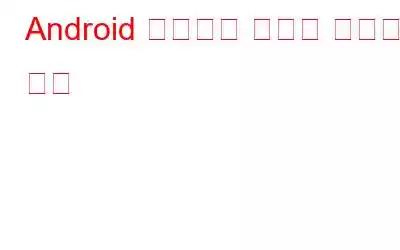안드로이드 스마트폰과 앱에서 귀찮은 광고의 수가 늘어났습니다. 여기에는 배너, 인앱 구매, 보상, 팝업, 비디오, 전체 페이지 광고 등이 포함됩니다. Android에서 광고를 비활성화하려면 광고의 원인을 파악해야 합니다. 원치 않는 광고를 제거하는 몇 가지 방법을 살펴보고 Android 기기에서 광고를 차단하는 방법에 대한 단계별 지침을 제공하겠습니다.
Android 기기에서 가장 많이 사용되는 브라우저는 Google Chrome과 아래에는 Android에서 AdBlock Chrome에 적용해야 하는 변경 사항이 나와 있습니다.
Android 기기에서 광고를 차단하는 방법
방법 1: Google Chrome의 기본 Adblocker
Android 기기에서 Chrome을 기본 웹 브라우저로 사용하는 경우 Chrome 설정에서 광고, 팝업 및 기타 유사한 기능을 비활성화할 수 있습니다. 다음 단계를 따르세요.
1단계: Android 기기에서 Chrome 브라우저를 실행합니다.
2단계: 그런 다음 오른쪽 상단 모서리에 있는 세 개의 점을 탭하고 다음을 탭합니다. 설정.
3단계: 나열된 옵션에서 사이트 설정을 선택합니다.
4단계: 광고와 팝업이 비활성화되어 있는지 확인하세요.
4단계: 광고와 팝업이 비활성화되어 있는지 확인하세요.
방법 2: 라이트 모드
Android 휴대폰의 경우 Google Chrome 브라우저에는 라이트 모드가 있습니다. 데이터를 절약하고 웹 페이지 로딩 속도를 높이기 위한 것입니다. 사용하려면 다음 단계를 따르세요.
1단계: Chrome 설정 메뉴로 이동합니다.
2단계: 라이트 모드로 스크롤하여 전환합니다. on.
이 모드는 대부분의 광고를 로드하지 않으며 평화롭게 인터넷 서핑을 할 수 있습니다.
옵션 3: 웹사이트 구성
웹사이트 알림이 자주 발생합니다. 활성화된 경우 Android 기기의 잠금 화면 위에 표시됩니다. 많은 웹사이트가 푸시 알림으로 수익을 창출합니다. 그러나 이를 방지하는 방법이 있습니다.
1단계: 메뉴로 들어간 다음 브라우저(예: Chrome)에서 설정으로 들어갑니다.
2단계: 사이트를 탭합니다. 페이지 하단의 설정.
3단계: 광고를 끄려면 알림으로 이동하여 토글을 끄기 위치로 슬라이드하세요.
옵션 4: 비공개 DNS
비공개 DNS 기능은 기기에서 Android 버전 9, 10, 11 이상을 실행하는 경우 지금까지 무시해 왔던 최고이자 과소평가된 기능 중 하나입니다.
Android에서 비공개 DNS를 사용하면 다양한 DNS 서버에 쉽게 연결할 수 있습니다. 스마트폰에서 광고를 차단하는 경우 광고 차단 Private DNS 서버에 연결하면 모든 것을 유지할 수 있습니다. VPN을 사용하거나 루팅하지 않고도 장치에서 광고 없이 사용할 수 있습니다. 그리고 물론 백그라운드에서 실행되는 앱을 설치할 필요가 없기 때문에 Android 휴대폰을 위한 최고의 광고 차단기입니다.
차단할 Android 기기에 비공개 DNS를 설정하는 방법은 다음과 같습니다. 광고: 안드로이드 버전이나 스킨에 따라 절차가 다를 수 있습니다. 하지만 설정 앱에서 '개인 DNS'를 검색하는 것이 가장 쉬운 방법입니다.
1단계: 휴대전화에서 설정 앱을 엽니다.
2단계: 네트워크 및 메뉴에서 인터넷을 선택하세요.
3단계: 비공개 DNS를 선택하세요.
4단계: 드롭다운 메뉴에서 비공개 DNS 제공업체 호스트 이름을 선택하세요.
dns. adguard.com(Adguard에 의한 일반 광고 차단용)
dns-family.adguard.com(광고 차단 및 성인 콘텐츠 필터용)
5단계: 완료되면 저장합니다.
옵션 5: Private Browser Care 앱을 사용합니다.
위 단계의 결과가 만족스럽지 않거나 간단한 해결 방법을 원하는 경우 Android 기기에서 광고를 차단하는 방법을 알아보려면 Google Play 스토어에서 무료로 제공되는 Private Browser Care 앱을 사용하는 것이 좋습니다. 광고 없이 모바일에서 인터넷을 탐색하는 단계는 다음과 같습니다.
1단계: Google Play 스토어에서 Private Browser Care를 다운로드하거나 아래 링크를 클릭하세요.
2단계: 바로가기를 탭하여 앱을 엽니다.
3단계: 맨 위 행에 있는 광고 없음 원을 탭합니다.
4단계: 주소 표시줄에 웹 주소를 입력하고 이동을 누르세요.
5단계: 3개의 점을 클릭하세요. 설정, 북마크에 액세스하고 다양한 탐색 모드 간 전환을 할 수 있습니다.
Private Browsing Care는 잘 설계된 앱이며 대부분의 브라우저가 더 이상 신뢰할 수 없습니다. Private Browser Care는 인터넷 데이터를 소비하는 모든 성가신 광고를 중지하고, 검색 속도를 늦추고, 추적기를 유도하고, 아마도 필요하지 않은 제품을 구매하도록 영향을 줌으로써 한 단계 더 나아갔습니다.
최종 Android 기기에서 광고를 차단하는 방법에 대한 말씀입니다.
Private Browser Care는 인터넷을 탐색하는 동안 사람들의 보안 및 개인 정보 보호 문제를 염두에 두고 만들어진 Android 브라우저입니다. 사용이 간편하고 캐시, 쿠키, 검색 기록과 같은 임시 인터넷 파일을 저장하지 않는 멀티탭 브라우저입니다. 애드웨어와 스파이웨어는 두 가지 유형입니다. f 브라우저에 표시되는 광고나 새 탭에 나란히 표시되는 팝업을 통해 장치에 침입하는 악성 소프트웨어. 그리고 이러한 문제를 해결하는 가장 좋은 방법은 Android 기기의 기본 브라우저로 개인 브라우저 관리를 설정하는 것입니다.
Facebook, Instagram, YouTube 등 소셜 미디어에서 우리를 팔로우하세요. 문의사항이나 제안사항이 있으면 아래 댓글 섹션을 통해 알려주시기 바랍니다. 우리는 해결책을 가지고 당신에게 다시 연락하고 싶습니다. 우리는 기술과 관련된 일반적인 문제에 대한 답변과 함께 팁과 요령을 정기적으로 게시합니다.
읽기: 0